常用接口类型:
IDE(ATA)并行口:133Mbps
SCSI并行口:服务器级别,UltraSCSI 320Mbps
SATA串行口:300Mbp,600Mbps,6Gbps
SAS串行口:2.5英寸,转速快,造价高
USB串行口:3.0 480Mbps
RAID:Redundant Arrays of Independent Disk 独立冗余磁盘阵列
综合考虑数据的读取速度和数据的可用性,组合磁盘使用。
RAID Level
0:条带,两个或多个磁盘平分存取一份数据
读写性能表现:读、写性能都提升
冗余能力:无
磁盘空间利用率:100%
至少两块磁盘
1:镜像,两个或多个磁盘都存储一份完整的数据
性能表现:写性能下降,读性能提升
冗余能力:有
磁盘空间利用率:1/2
至少2块磁盘
5:轮流做校验盘,相当于空出一个盘做校验,当某个盘的数据丢失或损坏时,可以通过校验盘和其他正 常盘算出丢失或损坏的数据。
性能表现:读写性能都提升
冗余能力:有
磁盘空间利用率:(n-1)/n
至少两块磁盘
01:先做条带,后做镜像
性能表现:读、写性能都提升
冗余能力:有
磁盘空间利用率:1/2
至少4块磁盘
10:先做镜像,后做条带
性能表现:读、写性能都提升
冗余能力:有
磁盘空间利用率:1/2
至少4块磁盘
50:先做level5,再做条带
性能表现:读、写性能都提升
冗余能力:有
磁盘空间利用率:(n-2)/n
至少4块磁盘
JBOD:将多个小盘组合成一个大盘来使用,并不是RAID的标准级别,可以作为RAID组的一个适配器卡
性能表现:无
冗余能力:无
空间利用率:100%
至少2块磁盘
硬件RAID
如果主板中集成RAID芯片,在BOIS界面中配置RAID
而且在操作系统下需安装相应的RAID驱动程序
软件RAID
用软件模拟出md模块通过用户指定的配置将指定的磁盘(或分区)组合起来形成RAID
/dev/md0 /dev/md1...
mdadm:将任何块设备做成RAID
创建模式
-C 设备名
专用选项
-l:指定level
-n #:设备个数
-a {yes|no}:自动为其创建设备文件
-c:指定chunk大小,每次传送的大小,默认是64KB
-x #:指定空闲盘个数
管理模式
设备名
-a|--add /dev/sda5:增加/dev/sda5
-f|--fail /dev/sda3:将/dev/sda3模拟成损坏
-r|--remove /dev/sda3:将/dev/sda3移除
装配模式
-A /dev/md1 /dev/sda3 /dev/sda4:重新装配/dev/md1
-D|--detail 设备名:显示RAID的详细信息
-S|--stop 设备名:停用一个RAID
mdadm -D --scan > /etc/mdadm.conf
将当前RAID信息保存至配置文件,以便以后进行mdadm -A /dev/md1 装配
创建一个RAID的步骤:
①fdisk /dev/sda
②n:创建分区
③t fd:将各分区类型改为fd
④mdadm -C /dev/md0 -a yes -l 0 -n 2 /dev/sda{3,4}:创建md
⑤mke2fs -j /dev/md0:格式化md
⑥mount /dev/md0 /mnt:挂载md
LVM(Logical Volume Manager)
通过创建LV,可以在零停机的前提下自如地对文件系统大小进行调整。
PV(Physical Volume),VG(Volume Group)和LV(Logical Volume)的关系
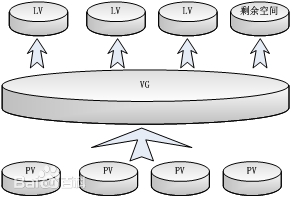
PE:PV的基本单元,就有唯一编码的PE是可以被LVM寻址的最小单元。
VE:LV的基本单元,VE大小和PE大小是相同的,并且一一对应的。
要创建PV首先要对磁盘进行分区并将分区类型改为'8e'
PV管理:
pvcreate 分区名:创建PV
pvremove 分区名:移除PV
pvmove
pvscan
pvdispay
pvs:输出PV信息报表
VG管理:
vgcreate VG_NAME /path/to/pv
-s #:指定PE大小,默认是4MB
vgremove
vgreduce VG_NAME /path/to/pv 之前要先pvmove /path/to/pv
vgextend VG_NAME /path/to/pv 之前要先pvcreate /path/to/pv
pvscan
vgdisplay
vgs
LV管理:
lvcreate -n LV_NAME -L #G/M VG_NAME
lvremove 设备文件(如/dev/mapper/VG_NAME-LVNAME或dev/VG_NAME/LV_NAME)
lvextend
-L [+]# /path/to/LV
lvreduce
LVM使用的一般步骤:
1.创建分区
fdisk /path/to/dev
n
...
t
...(指定分区)
8e
2.创建PV
pvcreate /path/to/dev
3.创建VG
vgcreate -s # VG_NAME /path/to/dev
4.创建LV
lvcreate -L [+]#G/M -n LV_NAME VG_NAME
5.LV格式化并挂载
mkfs -t ext3 /dev/VG_NAME/LV_NAME
mount /dev/VG_NAME/LV_NAME MOUNT_POINT
扩展LV
pvcreate NEW_PARTITION
vgextend VG_NAME NEW_PARTITION
lvextend -L [+]#G/M /dev/VG_NAME/LV_NAME
resize2fs /dev/VG_NAME/LV_NAME:执行重设大小
缩减LV
注意:
1.确保缩减后的空间大小依然能存储原有的所有数据
2.不能在线缩减,得先卸载;
3.在缩减之前应该先强行检查文件,以确保文件系统处于一致性状态
df -lh
umount
e2fsck -f
resize2fs
resize2fs /path/to/LV
lvreduce -L [l]# /path/to/LV
重新挂载




















 1202
1202











 被折叠的 条评论
为什么被折叠?
被折叠的 条评论
为什么被折叠?








